Příklady nastavení hodnot na kartě Položky v dialogu Smlouva
Následující text navazuje na dokument Práce s dialogem Smlouva a obsahuje dva typy příkladů:
- Do faktury vydané chcete přenést množství a cenu za jednotku
- Do faktuty vydané chcete přenést pouze cenu bez DPH
Do faktury vydané chcete přenést množství a cenu za jednotku
Příklad pro Množství = 1 a funkci Násobit cenu intervalem  (zatrženo)
(zatrženo)
→ Vyplňte pole Množství 1, Cena za jednotku 100, Počet dokladů 10, Interval mezi doklady 3,  Násobit cenu intervalem (obr. 1).
Násobit cenu intervalem (obr. 1).
- Hodnota v poli Cena celkem se spočítá automaticky, nebude ji možné upravit ručně.
- Do pole Částka jedné platby bude dosazena hodnota získaná výpočtem z polí Cena celkem * Interval mezi doklady.
- Hodnotu v poli Částka jedné platby nelze upravovat, protože je zaškrtnuto pole Násobit cenu intervalem.
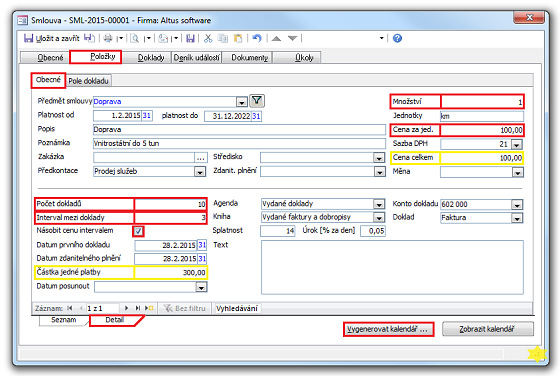
Obrázek 1: Dialog Smlouva, karta Položky, podřízená karta Obecné, záložka Detail.
- Vygenerujte kalendář (obr. 2), který bude obsahovat počet řádků podle hodnoty pole Počet dokladů (obr. 1) a částky z pole Částka jedné platby (obr. 1).
- Pole sloupců Částka a Měna není možné editovat (obr. 2).

Obrázek 2: Dialog Kalendář.
- Vygenerujte doklad a otevřete jeho detail (obr. 3).
- Ve vystavené vydané faktuře na kartě Obecné je v poli Zobrazit nastavena hodnota Vše.
- Karta Položky obsahuje položku s předmětem smlouvy, s vyplněným množstvím, cenou za jednotku a cenou bez DPH (obr. 3).
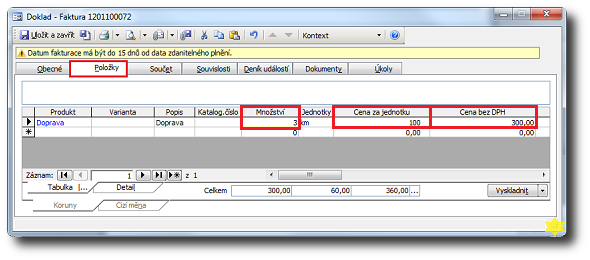
Obrázek 3: Dialog Doklad – Faktura vydaná, karta Položky, tabulkové zobrazení.
Výpočet položky faktury proběhl takto: Do pole sloupce Množství se vloží číslo 3 z pole Interval mezi doklady dialogu Smlouva. Do pole sloupce Cena za jednotku je vložena částka 100 z pole Cena celkem dialogu Smlouva. V poli sloupce Cena bez DPH se vypočte částka 300 (3*100).
→ Konec příkladu.
Příklad pro Množství = 1 a funkci Násobit cenu intervalem nezatrženo.
→ Vyplňte pole Množství 1, Cena za jednotku 100, Počet dokladů 10, Interval mezi doklady 3.
- Hodnota v poli Cena celkem se spočítá automaticky, nebude ji možné upravit ručně.
- Do pole Částka jedné platby bude dosazena hodnota z pole Cena celkem získaná výpočtem z polí Množství * Cena za jed.
- Hodnotu v poli Částka jedné platby lze upravovat. Dopočtenou částku 100 v tomto případě změníme na 300.
- Vygenerujte kalendář, který bude obsahovat počet řádků podle hodnoty pole Počet dokladů a částky z pole Částka jedné platby.
- Pole sloupců Částka a Měna je možné editovat.
- Vygenerujte doklad a otevřete jeho detail (obr. 4).
- Ve vystavené vydané faktuře na kartě Obecné je v poli Zobrazit nastavena hodnota Vše.
- Karta Položky obsahuje položku s předmětem smlouvy, s vyplněným množstvím, cenou za jednotku a cenou bez DPH (obr. 4).
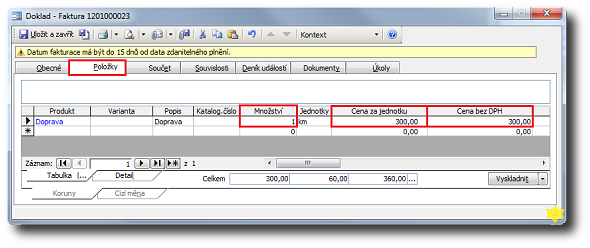
Obrázek 4: Dialog Doklad – Faktura vydaná, karta Položky, tabulkové zobrazení.
Výpočet položky faktury proběhl takto: Do pole sloupce Množství se vloží číslo 1 z pole Množství dialogu Smlouva. Do pole sloupce Cena za jednotku je vložena částka 300 z pole sloupce Částka vygenerovaného Kalendáře. V poli sloupce Cena bez DPH se vypočte částka 300 (1*300).
→ Konec příkladu.
Příklad pro Množství > 1 a funkci Násobit cenu intervalem  (zatrženo).
(zatrženo).
→ Vyplňte pole Množství 2, Cena za jednotku 100, Počet dokladů 10, Interval mezi doklady 3,  Násobit cenu intervalem.
Násobit cenu intervalem.
- Hodnota v poli Cena celkem se spočítá automaticky, nebude ji možné upravit ručně.
- Do pole Částka jedné platby bude dosazena hodnota získaná výpočtem z polí Cena celkem * Interval mezi doklady.
- Hodnotu v poli Částka jedné platby nelze upravovat, protože je zaškrtnuto pole Násobit cenu intervalem.
- Vygenerujte kalendář, který bude obsahovat počet řádků podle hodnoty pole Počet dokladů a částky z pole Částka jedné platby.
- Pole sloupců Částka a Měna není možné editovat.
- Vygenerujte doklad a otevřete jeho detail (obr. 5).
- Ve vystavené vydané faktuře na kartě Obecné je v poli Zobrazit nastavena hodnota Vše.
- Karta Položky obsahuje položku s předmětem smlouvy, s vyplněným množstvím, cenou za jednotku a cenou bez DPH (obr. 5).
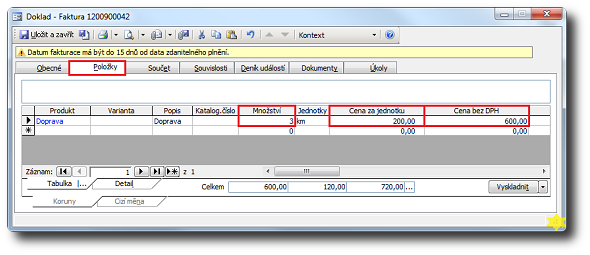
Obrázek 5: Dialog Doklad – Faktura vydaná, karta Položky, tabulkové zobrazení.
Výpočet položky faktury proběhl takto: Do pole sloupce Množství se vloží číslo 3 z pole Interval mezi doklady dialogu Smlouva. Do pole sloupce Cena za jednotku je vložena částka 200 z pole Cena celkem dialogu Smlouva. V poli sloupce Cena bez DPH se vypočte částka 600 (3*200).
→ Konec příkladu.
Příklad pro Množství > 1 a funkci Násobit cenu intervalem nezatrženo.
→ Vyplňte pole Množství 2, Cena za jednotku 100, Počet dokladů 10, Interval mezi doklady 3.
- Hodnota v poli Cena celkem se spočítá automaticky, nebude ji možné upravit ručně.
- Do pole Částka jedné platby bude dosazena hodnota z pole Cena celkem získaná výpočtem z polí Množství * Cena za jed.
- Hodnotu v poli Částka jedné platby nelze upravovat.
- Vygenerujte kalendář, který bude obsahovat počet řádků podle hodnoty pole Počet dokladů a částky z pole Částka jedné platby.
- Pole sloupců Částka a Měna není možné editovat.
- Vygenerujte doklad a otevřete jeho detail (obr. 6).
- Ve vystavené vydané faktuře na kartě Obecné je v poli Zobrazit nastavena hodnota Vše.
- Karta Položky obsahuje položku s předmětem smlouvy, s vyplněným množstvím, cenou za jednotku a cenou bez DPH (obr. 6).
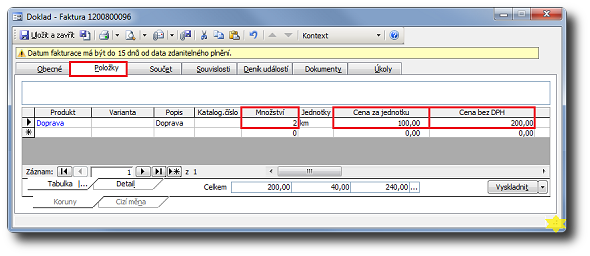
Obrázek 6: Dialog Doklad – Faktura vydaná, karta Položky, tabulkové zobrazení.
Výpočet položky faktury proběhl takto: Do pole sloupce Množství se vloží číslo 2 z pole Množství dialogu Smlouva. Do pole sloupce Cena za jednotku je vložena částka 100 z pole Cena za jednotku dialogu Smlouva. V poli sloupce Cena bez DPH je částka 200 (2*100) z pole Cena celkem dialogu Smlouva.
→ Konec příkladu.
Do faktuty vydané chcete přenést pouze cenu bez DPH
Příklad pro Množství = 0 a neaktivní funkci Násobit cenu intervalem.
→ Vyplňte pole Množství 0, Cena celkem 200, Počet dokladů 10, Interval mezi doklady 3 (obr. 7).
- Jestliže hodnota v poli Množství je 0, není možné vyplnit pole Jednotky a Cena za jednotky. Vyplnit lze pouze pole Sazba DPH, Cena celkem a Měna.
- Do pole Částka jedné platby bude dosazena hodnota získaná výpočtem z polí Cena celkem * Interval mezi doklady.
- Hodnotu v poli Částka jedné platby lze upravovat.
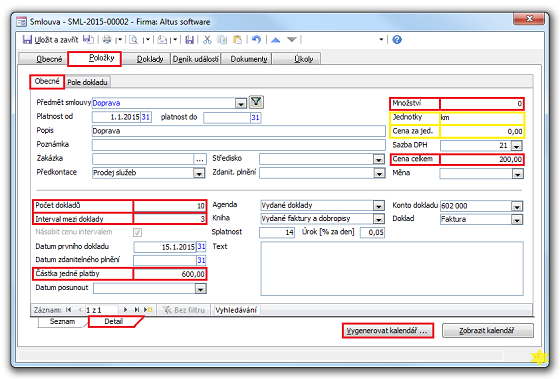
Obrázek 7: Dialog Smlouva, karta Položky, podřízená karta Obecné, záložka Detail.
- Vygenerujte kalendář (obr. 8), který bude obsahovat počet řádků podle hodnoty pole Počet dokladů (obr. 7) a částky z pole Částka jedné platby (obr. 7).
- Pole sloupců Částka a Měna je možné editovat (obr. 8).
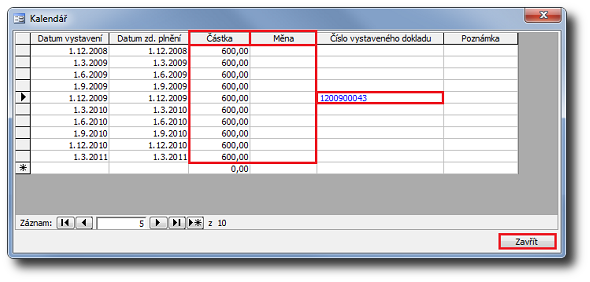
Obrázek 8: Dialog Kalendář.
- Vygenerujte doklad a otevřete jeho detail (obr. 9).
- Ve vystavené vydané faktuře na kartě Obecné je v poli Zobrazit nastavena hodnota Bez jednotek.
- Karta Položky obsahuje položku s předmětem smlouvy, s cenou bez DPH , DPH sazbou a s cenou s DPH (obr. 9).
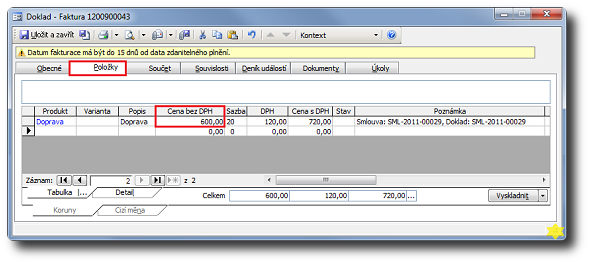
Obrázek 9: Dialog Doklad – Faktura vydaná, karta Položky, tabulkové zobrazení.
Výpočet položky faktury proběhl takto: Z vygenerovaného kalendáře (obr. 8) se přenesla pouze částka 600 do pole sloupce Cena bez DPH (obr. 9).
→ Konec příkladu.
Navazující dokument
Související dokumenty
